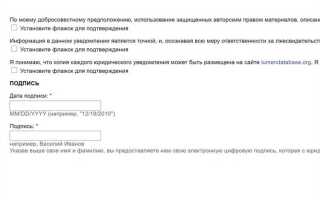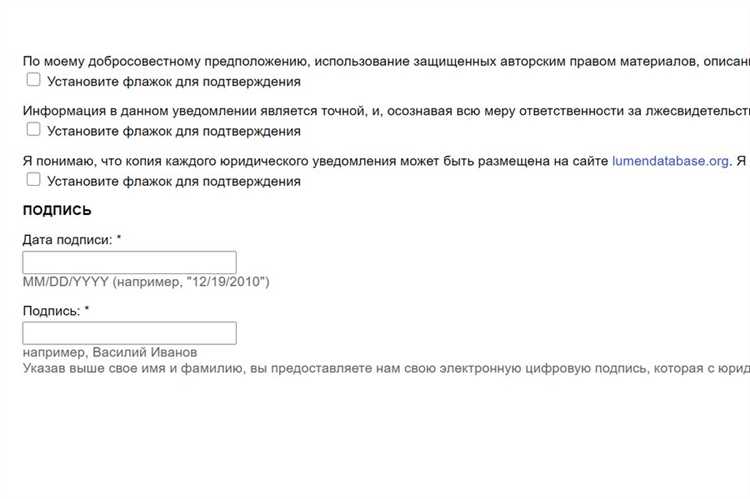
Сохранённые поисковые запросы в Яндексе формируются на основе истории действий пользователя. Они отображаются в виде подсказок при вводе новых запросов и хранятся как в кэше браузера, так и в учётной записи Яндекса, если вы авторизованы. Их удаление требует точного понимания, где именно хранятся данные.
Если вы не вошли в аккаунт, Яндекс сохраняет запросы в истории браузера. Для удаления – откройте историю (например, Ctrl+H в Chrome), найдите строки с yandex.ru и удалите соответствующие элементы. Также важно очистить кэш и куки, чтобы удалить автозаполнения и скрытые данные.
В случае, если вы вошли в аккаунт Яндекса, история запросов хранится в разделе «Мои находки» на сайте passport.yandex.ru. Перейдите в этот раздел, выберите нужные записи и удалите их вручную. Дополнительно стоит отключить функцию «История запросов» в настройках приватности, чтобы остановить дальнейшее сохранение.
Для полной очистки стоит также проверить синхронизированные устройства. Даже если вы удалите историю на одном устройстве, она может восстановиться с другого, если включена синхронизация. Отключите её через настройки браузера или Яндекс.Браузера, чтобы избежать повторного появления запросов.
Где находятся сохранённые поисковые запросы в Яндексе
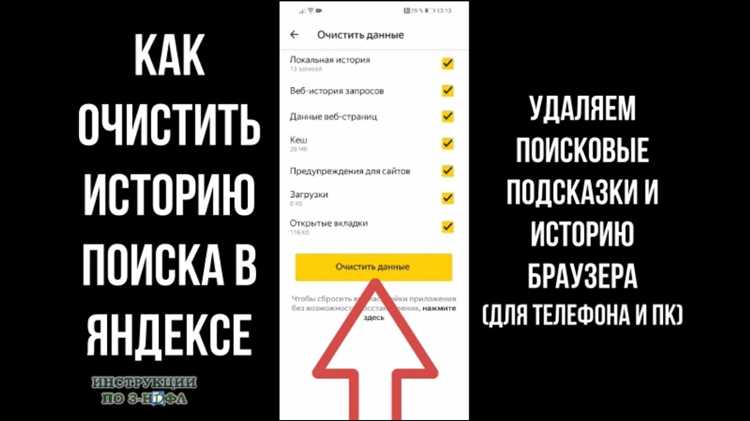
Сохранённые запросы в Яндексе можно найти в разделе истории поиска, который доступен через Яндекс.Браузер или аккаунт Яндекса. Для просмотра необходимо войти в аккаунт и перейти по адресу yandex.ru/history. Здесь отображаются все запросы, выполненные при авторизованном входе.
Если используется Яндекс.Браузер, история может храниться локально. Чтобы её найти, откройте меню (три полоски в правом верхнем углу), выберите пункт «История» или используйте сочетание клавиш Ctrl + H. В этом разделе отображаются все посещённые страницы, включая поисковые запросы.
На мобильных устройствах с приложением Яндекс доступ к истории осуществляется через раздел «Профиль» → «История». Здесь отображаются все действия, выполненные при включённой синхронизации.
Если синхронизация отключена, данные хранятся только на конкретном устройстве. Для поиска запросов в таком случае необходимо обратиться к истории браузера устройства, а не аккаунта Яндекса.
Как удалить отдельный запрос из истории поиска на компьютере
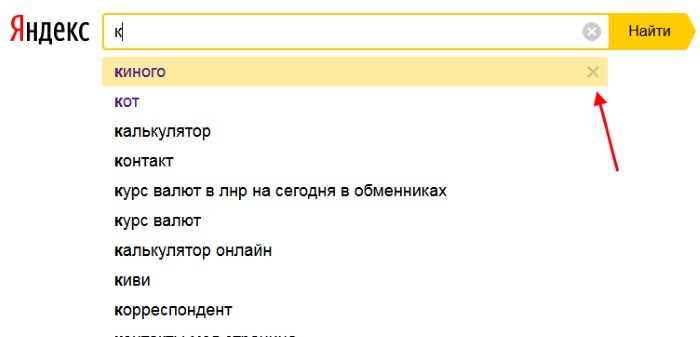
Откройте главную страницу Яндекса и нажмите в строке поиска. Появится список недавних запросов. Наведите курсор на нужный вариант – справа появится крестик. Нажмите на него, чтобы удалить запрос из истории.
Если вы вошли в аккаунт Яндекса, история может синхронизироваться между устройствами. Чтобы удалить запрос с сервера, перейдите в Настройки → Поисковые подсказки → Мои запросы. Найдите нужный и удалите через значок корзины.
Для полной очистки локальной истории браузера, используйте сочетание клавиш Ctrl+H, найдите запрос вручную и удалите через контекстное меню.
Удаление поисковых запросов в мобильном приложении Яндекс

Откройте приложение Яндекс и нажмите на строку поиска. Появится список последних запросов. Чтобы удалить отдельный запрос, удерживайте палец на нужной строке и выберите «Удалить» во всплывающем меню.
Для удаления всей истории поиска перейдите в профиль – иконка в правом нижнем углу. Далее откройте настройки (шестерёнка в правом верхнем углу) и выберите раздел «История запросов». Нажмите «Очистить историю» и подтвердите действие. Все сохранённые поисковые запросы будут удалены.
Если требуется отключить сохранение запросов, в том же разделе деактивируйте опцию «Сохранять историю поиска». После этого новые запросы не будут сохраняться в аккаунте.
Для синхронизированных аккаунтов убедитесь, что вход выполнен в нужной учётной записи. Удалённые запросы исчезнут с других устройств, если включена синхронизация.
Как полностью очистить историю поиска в аккаунте Яндекса
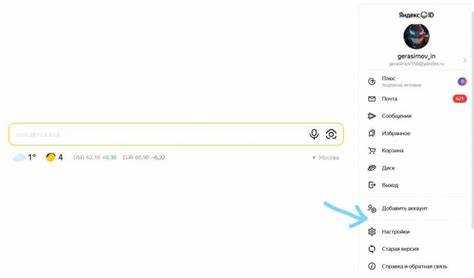
Для удаления всей истории поисковых запросов, привязанных к вашему аккаунту Яндекса, выполните следующие действия:
- Перейдите на страницу управления аккаунтом.
- Откройте раздел «Данные и персонализация».
- Найдите пункт «История действий» и нажмите «Управление историей».
- На открывшейся странице выберите «Поисковые запросы».
- Нажмите на значок с тремя точками в правом верхнем углу блока и выберите «Удалить всё».
- Подтвердите действие во всплывающем окне.
Если используется мобильное приложение Яндекс:
- Откройте приложение и войдите в свой аккаунт.
- Перейдите в «Настройки» → «История поиска».
- Выберите «Очистить историю» и подтвердите действие.
Удаление истории синхронизируется с серверами Яндекса и применяется ко всем устройствам, связанным с аккаунтом. Автоматическая очистка не предусмотрена, поэтому процедуру нужно выполнять вручную по мере необходимости.
Отключение сохранения поисковой истории в настройках аккаунта
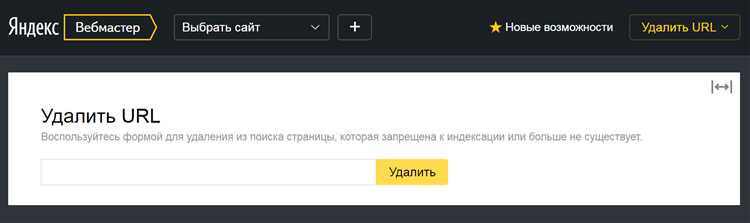
Перейдите на страницу управления аккаунтом Яндекса по адресу: https://passport.yandex.ru/profile. Войдите в систему, если требуется.
Откройте раздел «Данные и персонализация». Найдите пункт «История поиска» и кликните по нему.
Нажмите «Управление действиями» – система перенаправит вас в интерфейс Яндекс «Мои действия» по адресу: https://yandex.ru/my/activity.
В верхнем меню выберите вкладку «История поиска». Отключите ползунок «Сохранять историю запросов». Подтвердите действие, если появится запрос на подтверждение.
После отключения Яндекс прекратит фиксировать новые поисковые запросы, однако ранее сохранённые записи останутся. Для их удаления используйте функцию «Очистить историю» в том же разделе.
Что делать, если запрос продолжает появляться после удаления
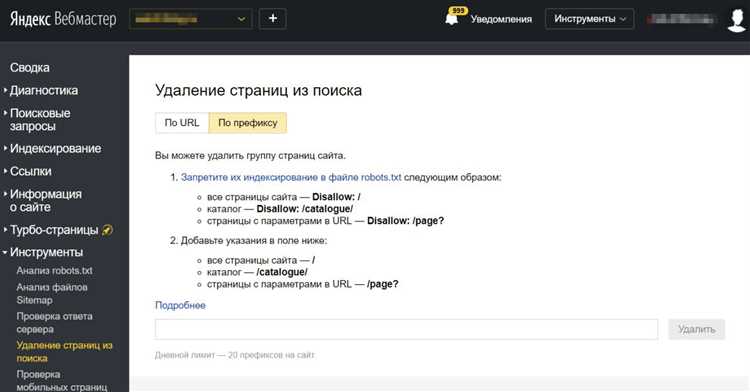
Если удалённый запрос продолжает появляться в истории Яндекса, вероятно, он не был полностью очищен. Для начала убедитесь, что вы удалили запрос не только в поисковой строке, но и в настройках аккаунта.
Первым шагом откройте настройки Яндекса. Перейдите в раздел «История поиска» и проверьте, отображаются ли там оставшиеся запросы. Если это так, попробуйте очистить всю историю поиска за определённый период или за всё время. Сделать это можно через настройки на странице истории поисковых запросов.
Если запрос продолжает появляться, возможно, он синхронизирован с другими устройствами. Чтобы устранить проблему, отключите синхронизацию истории на устройствах, которые могут быть подключены к вашему аккаунту Яндекса. Перезагрузите браузер или устройство для применения изменений.
Не исключено, что запрос сохраняется на уровне кэширования браузера. Очистите кэш и куки вашего браузера, так как старые данные могут продолжать влиять на результаты поиска. Для этого откройте настройки браузера и выберите опцию очистки истории, включая кэш и куки.
Если все вышеописанные методы не помогли, попробуйте войти в Яндекс с другого аккаунта или используйте инкогнито-режим для проверки, продолжает ли появляться запрос.
Вопрос-ответ:
Как удалить сохранённый запрос в Яндексе?
Для того чтобы удалить запрос в Яндексе, нужно зайти в настройки поиска на главной странице. Там есть раздел «История запросов», в котором отображаются все сохранённые поисковые запросы. Найдите нужный запрос и выберите вариант удаления или очистки истории.
Можно ли полностью очистить историю запросов в Яндексе?
Да, для этого нужно зайти в раздел «История» в настройках поисковой системы и выбрать опцию «Очистить всю историю». Это удалит все сохранённые запросы, которые были сохранены в аккаунте.
Как удалить только один запрос из истории поиска Яндекса?
Для удаления одного запроса в Яндексе откройте раздел «История запросов» в настройках поиска. Рядом с каждым запросом будет кнопка для удаления. Просто нажмите на неё, чтобы удалить этот конкретный запрос.
Почему Яндекс сохраняет мои поисковые запросы и как это можно отключить?
Яндекс сохраняет запросы для того, чтобы улучшить качество поиска и предоставить более релевантные результаты в будущем. Чтобы отключить эту функцию, нужно в настройках поиска выключить опцию «Сохранять историю запросов». После этого новые запросы не будут сохраняться в истории.
Как удалить запросы Яндекса, если я использую мобильное приложение?
В мобильном приложении Яндекса для удаления запросов нужно зайти в настройки, выбрать раздел «История» и там удалить нужные запросы. Также можно очистить всю историю поиска через настройки в разделе «Аккаунт» или «История».
Как удалить запрос, сохранённый в Яндексе на мобильном устройстве?
Чтобы удалить сохранённый запрос в Яндексе на мобильном устройстве, откройте приложение Яндекс и зайдите в раздел «История». Там будут отображаться все ваши сохранённые запросы. Выберите нужный запрос и удерживайте его, пока не появится опция «Удалить». Нажмите на неё, и запрос исчезнет из истории.
Как убрать сохранённые запросы в Яндексе на компьютере?
Для удаления запросов в Яндексе на компьютере, откройте сайт Яндекс и перейдите в настройки истории поиска. В разделе «История» вы сможете увидеть список всех сохранённых запросов. Чтобы удалить один из них, просто нажмите на крестик рядом с запросом. Также можно очистить всю историю, выбрав соответствующую опцию в настройках.